Vous permettez aux utilisateurs/utilisatrices d’enregistrer des publications en tant que favoris dans WordPress ?
En ajoutant cette fonctionnalité, vos membres et utilisateurs/utilisatrices peuvent mettre en signet leurs publications favorites ou tout autre contenu qu’ils souhaitent lire ultérieurement.
Dans cet article, nous allons vous afficher comment permettre aux utilisateurs/utilisatrices d’ajouter des publications favorites dans WordPress en créant un bouton de signet.
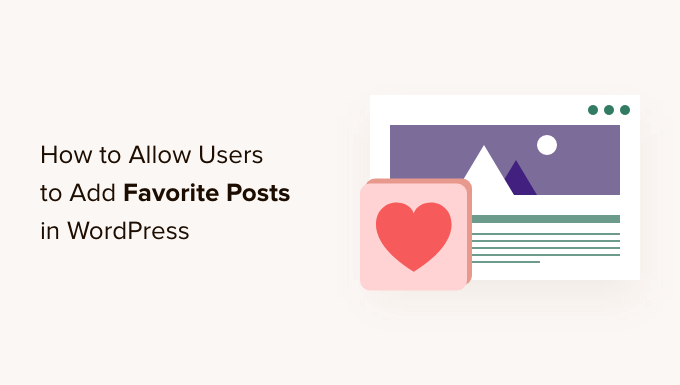
Pourquoi permettre aux utilisateurs/utilisatrices d’ajouter des publications favorites dans WordPress?
Il est important d’augmenter votre trafic avec de nouveaux visiteurs, mais il est tout aussi important de faire en sorte que ces internautes restent sur votre site, s’intéressent à votre contenu et reviennent pour en savoir plus.
Sur un site classique, plus de 70 % des internautes ne reviendront jamais. C’est pourquoi les propriétaires de sites intelligents créent une lettre d’information par e-mail et utilisent d’autres tactiques pour attirer davantage d’internautes.
Si vous gérez un site Web qui autorise l’Inscription des utilisateurs, comme un site d’adhésion ou un magasin en ligne, un bon moyen d’inciter vos utilisateurs/utilisatrices à revenir est de leur permettre d’envoyer leurs publications de blog favorites.
Lorsque vos utilisateurs/utilisatrices peuvent conserver une liste de leurs contenus préférés, ils ont une raison de revenir sur votre site et de renouveler leur adhésion.
De plus, vous pouvez afficher à tous vos internautes les publications les plus populaires sur votre site WordPress afin de les inciter à lire davantage.
Dans cette optique, voyons comment permettre aux utilisateurs/utilisatrices d’ajouter des publications favorites sur votre blog WordPress.
Comment permettre aux utilisateurs/utilisatrices d’ajouter des publications favorites dans WordPress ?
Avant qu’un internaute puisse préférer une publication, il doit pouvoir créer un compte sur votre site.
Si vous ne l’avez pas encore défini, il y a plusieurs façons de le faire. Vous pouvez créer un site d’adhésion WordPress si vous souhaitez monétiser votre site en créant un contenu premium pour les membres uniquement. Ou vous pouvez simplement permettre l’Inscription des utilisateurs sur votre site WordPress avec des rôles du compte par défaut et des permissions.
Une fois l’inscription des utilisateurs/utilisatrices activée, vous êtes prêt(e) à ajouter un bouton “favori” à votre site.
La façon la plus simple d’ajouter une fonctionnalité de signet est d’utiliser l’extension CBX Bookmark & Favorite. Cette extension vous permet d’ajouter un bouton de signet à vos articles, pages ou types de publications personnalisés.
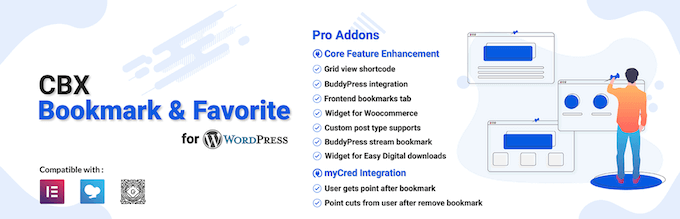
Pour commencer, vous devez installer et activer l’extension CBX Bookmark & Favorite. Si vous avez besoin d’aide, veuillez consulter notre guide sur l ‘installation d’une extension WordPress.
Une fois l’extension activée, vous pouvez facilement ajouter un bouton de signet à votre site.
L’extension CBX Bookmark and Favorite dispose d’un bloc qui vous permet d’ajouter un bouton de signet à une page ou une publication particulière. C’est utile si vous voulez contrôler exactement quel contenu vos membres peuvent mettre en favori, nous couvrirons donc la méthode du bloc vers la fin de la publication.
Cependant, l’ajout d’un bouton à chaque page et publication unique peut prendre beaucoup de temps et d’efforts, en particulier si vous avez déjà publié beaucoup de contenu.
Dans cette optique, vous pouvez configurer l’extension pour qu’elle ajoute automatiquement un bouton de signet à toutes vos pages, publications ou pages et publications.
Pour ajouter automatiquement le bouton de signet, rendez-vous sur CBX Bookmark ” Réglages.
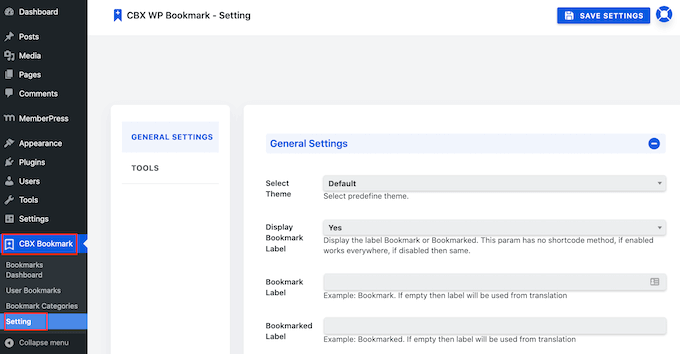
Dans cet écran, défilez jusqu’à la section Sélection du type de publication.
Vous pouvez maintenant cliquer sur le champ pour ouvrir une liste déroulante affichant tous les différents modules où vous pouvez ajouter un bouton de signet.
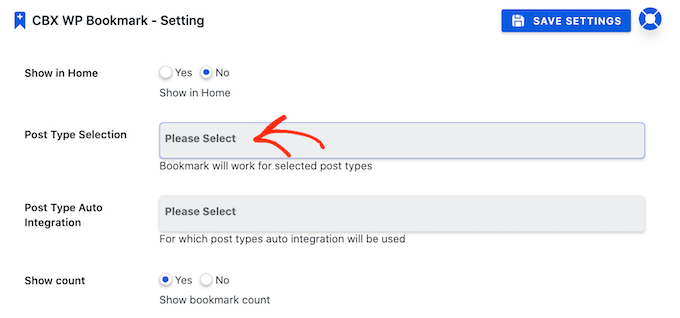
Il suffit de cliquer sur les différents types de contenu où vous souhaitez ajouter le bouton.
Dans l’image suivante, nous permettons à nos membres de mettre en favori n’importe quelle page ou publication.
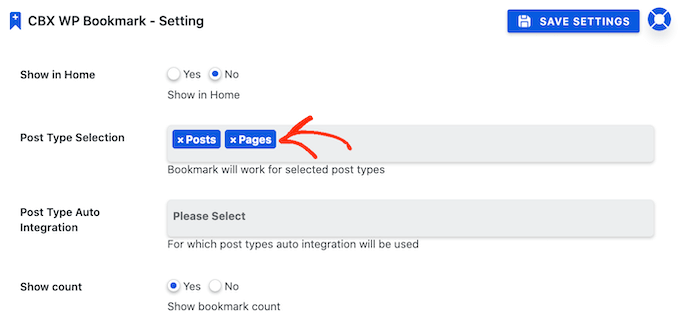
Une fois que vous avez fait cela, vous devrez activer la fonctionnalité d’intégration automatique du plugin. Cela ajoutera un bouton de signet aux différents types de contenu dans le champ ” Sélection du type de publication “.
Pour ce faire, cliquez sur le champ situé à côté de ” Intégration automatique du type de publication “. Vous pouvez ensuite cliquer pour sélectionner tous les différents types de contenu où vous souhaitez ajouter un bouton de signet.
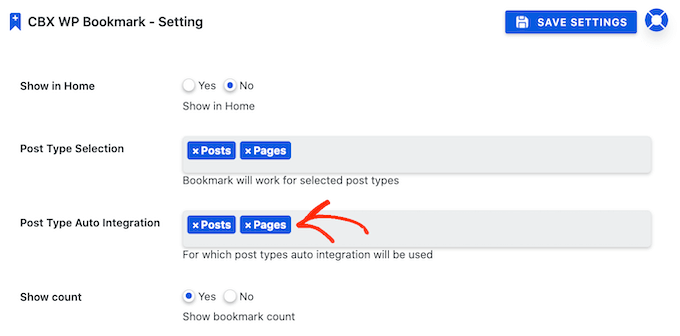
L’étape suivante consiste à choisir si le bouton de signet apparaîtra au-dessus ou au-dessous du contenu de votre site.
Dans l’image abrégée, vous pouvez voir un exemple de l’aspect du bouton de signet lorsqu’il est affiché au-dessus du contenu de la publication.
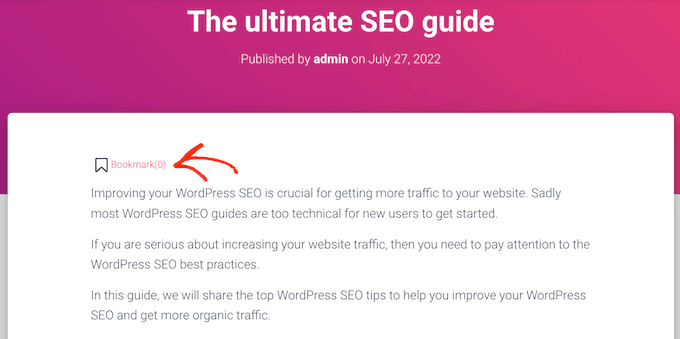
Les utilisateurs/utilisatrices peuvent ainsi mettre rapidement dans leurs favoris une publication qu’ils prévoient de lire ultérieurement.
Une autre option consiste à afficher le bouton “signet” sous le contenu de la publication.
Un internaute qui arrive à la fin d’une publication a généralement lu une partie ou la totalité du contenu de la publication. S’il a apprécié ce contenu, il peut utiliser ce bouton pour mettre la publication en favori afin de pouvoir la relire ultérieurement.
Une fois que vous avez décidé d’ajouter le bouton avant ou après le contenu de la publication, ouvrez le menu déroulant “Intégration automatique”. Vous pouvez maintenant cliquer sur “Avant le contenu” ou “Après le contenu”.
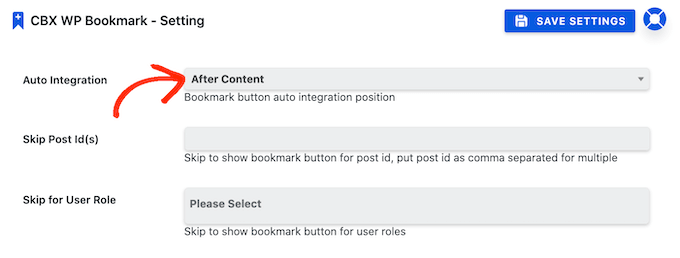
Cette page comporte d’autres réglages qui vous permettent de modifier le libellé utilisé pour le bouton de signet, d’ajouter un bouton à votre page d’archives et d’effectuer d’autres modifications importantes.
Ces réglages sont assez explicites, vous pouvez donc prendre le temps de les consulter. Lorsque vous êtes satisfait des modifications apportées, il est temps de publier vos nouveaux boutons de signets.
Pour ce faire, il vous suffit de cliquer sur le bouton Enregistrer les Réglages. Désormais, lorsque vous visiterez votre site, vous verrez un nouveau bouton de signet sur vos pages et publications.
Comment ajouter un bouton “Favoris” à n’importe quelle publication ou page WordPress
Une autre option consiste à ajouter un bouton de signet à des pages, des publications ou des types de publications personnalisés spécifiques à l’aide de l’éditeur de blocs.
Cela peut prendre beaucoup de temps, surtout par rapport à l’ajout automatique des boutons de signets. Cependant, cela vous permet de contrôler exactement l’endroit où le bouton apparaît sur votre site. Par exemple, vous pouvez créer un bouton “favori” au milieu du contenu d’une publication.
Pour créer le bouton de signet à l’aide d’un bloc, il suffit d’ouvrir la page ou la publication où vous souhaitez ajouter le bouton. Cliquez ensuite sur l’icône “+”.
Dans la fenêtre surgissante, tapez “CBX Bookmark Button” pour trouver le bon bloc.
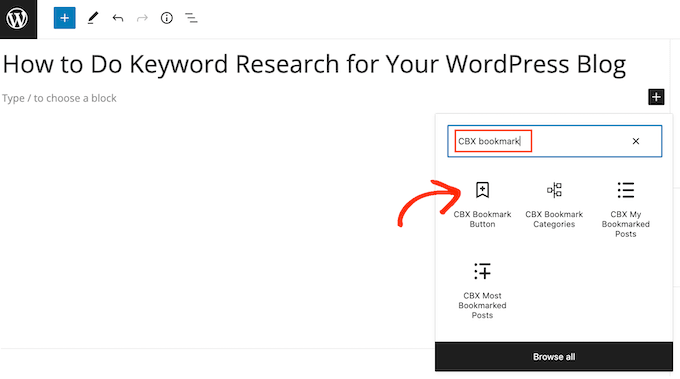
Il vous suffit ensuite de cliquer sur le bouton “Signet CBX” pour ajouter le bloc à votre page ou publication. Il existe plusieurs blocs CBX différents, alors assurez-vous de cliquer sur le bon.
Par défaut, ce bloc affiche un bouton de signet et le nombre d’utilisateurs/utilisatrices qui ont favorisé la page ou la publication.
Les gens sont plus enclins à lire une publication si elle semble populaire, ce chiffre peut donc constituer un formulaire de preuve sociale.
Toutefois, si votre site est nouveau, il se peut que très peu de personnes préfèrent vos publications. Un bouton de signet affichant un nombre très faible de signets peut vous donner l’impression d’être impopulaire.
C’est pourquoi vous souhaiterez peut-être masquer ce chiffre jusqu’à ce que davantage de personnes s’engagent dans le contenu de votre site.
Pour ce faire, cliquez sur le bloc “Bouton signet CBX”. Dans la colonne latérale de droite, permutez l’option “Afficher le nombre” de bleu (activé) à gris (désactivé).
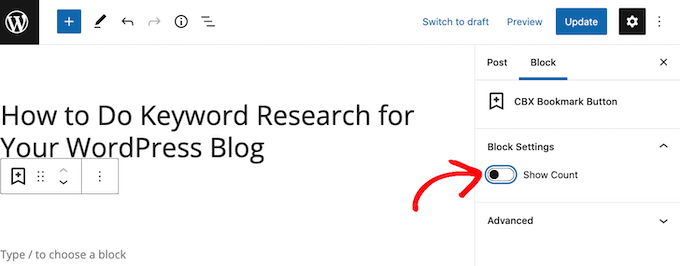
Vous pouvez maintenant mettre à jour ou publier la page comme d’habitude.
Une fois que vous avez fait cela, vous verrez le bouton en direct sur votre site.
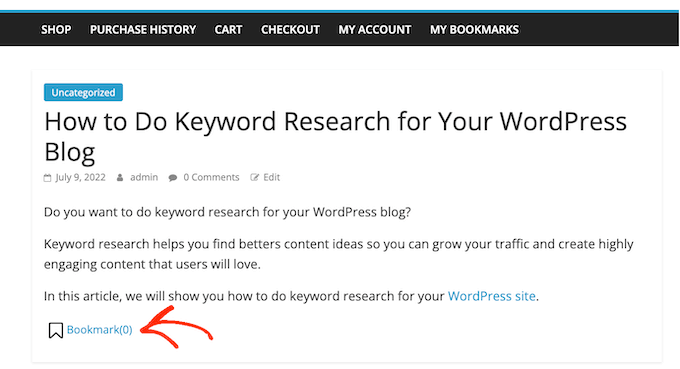
Comment ajouter une liste de catégories favorites à votre site WordPress
Les utilisateurs/utilisatrices peuvent organiser le contenu de leurs signets en l’ajoutant à différentes catégories. Il sera ainsi plus facile pour les utilisateurs/utilisatrices de revenir sur une page particulière, même s’ils ont mis en signet des dizaines de pages et de publications.
Par exemple, si vous avez créé une boutique en ligne à l’aide de WooCommerce, alors les clients peuvent utiliser des catégories pour créer plusieurs listes de souhaits telles que ” articles de fête ” ou ” vêtements de vacances “.
Les utilisateurs/utilisatrices peuvent soit créer une nouvelle catégorie, soit ajouter la page à une catégorie existante.
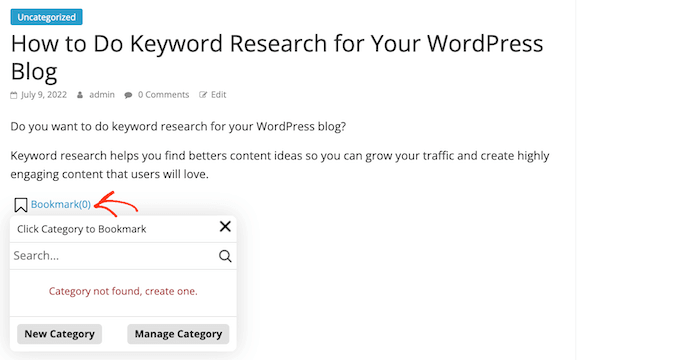
L’extension CBX Bookmark & Favorite dispose même de deux blocs spéciaux qui vous permettent d’afficher les catégories des utilisateurs/utilisatrices sur votre site.
Le bloc “Catégories de signets CBX” affiche toutes les catégories que l’internaute a créées. Le compte peut alors cliquer sur une catégorie pour voir toutes les publications qu’il a mises en signet dans cette catégorie.
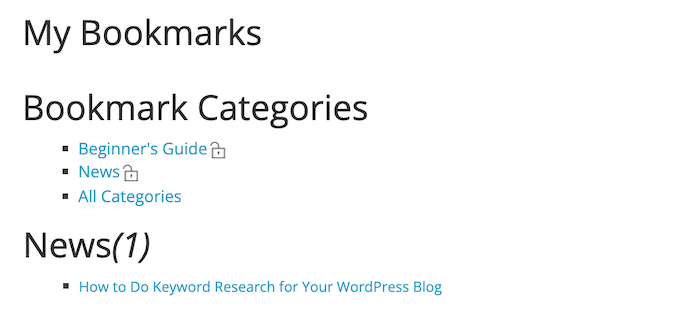
Vous pouvez ajouter ce bloc à n’importe quelle page ou publication, mais il est préférable de s’assurer qu’il est facile à trouver. Pour cette raison, vous pouvez créer une nouvelle page Mes favoris, puis ajouter cette page à votre menu de navigation.
Une autre option consiste à ajouter le bloc “CBX Bookmark Categories” à vos pages d’adhésion. Si vous utilisez MemberPress pour votre site d’adhésion ou votre stock en ligne, MemberPress crée automatiquement une page Mon compte.
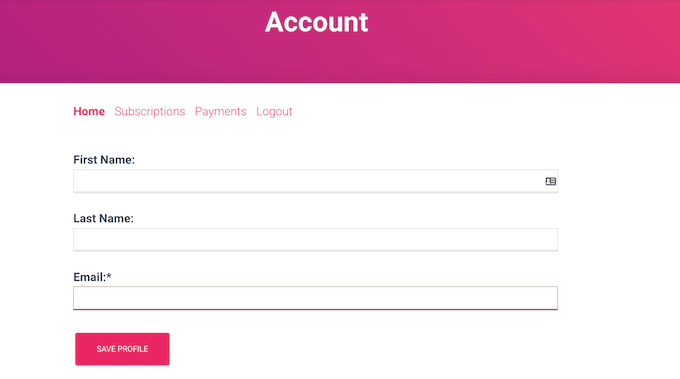
Vous pouvez ajouter le bloc “Catégories de signets CBX” à cette page Mon compte.
De cette façon, vos membres peuvent facilement revenir sur les publications qu’ils ont favorisées.
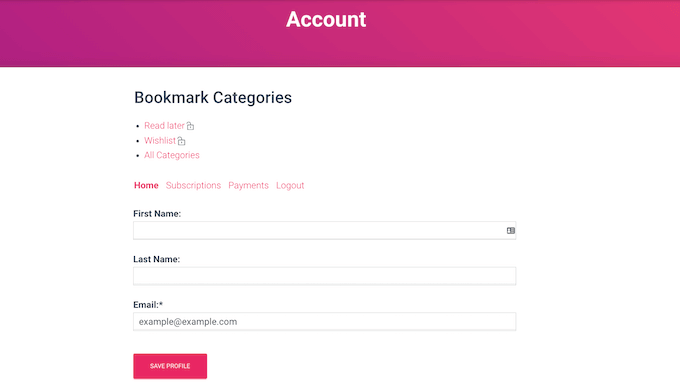
Pour ajouter un module “Catégories de signets CBX” à une page ou à une publication, il suffit de cliquer sur le bouton “+”.
Vous pouvez ensuite taper “Catégories de signets CBX” et cliquer sur le bloc de droite lorsqu’il apparaît.
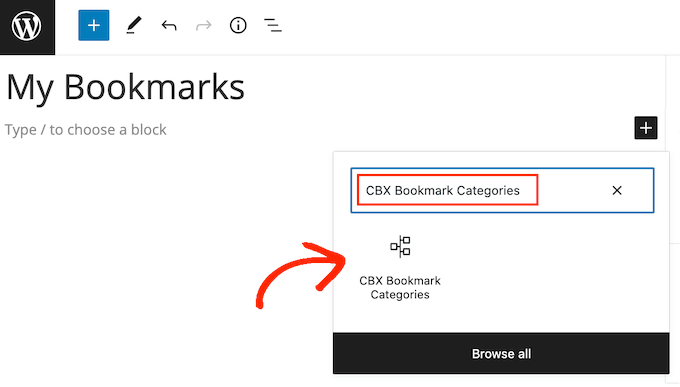
Ensuite, il vous suffit d’enregistrer ou de mettre à jour votre page WordPress comme d’habitude.
Une autre option consiste à afficher sous forme de liste les publications mises en signet par le compte. Pour ce faire, cliquez sur le bouton “+” et recherchez “CBX My Bookmarked Posts”.
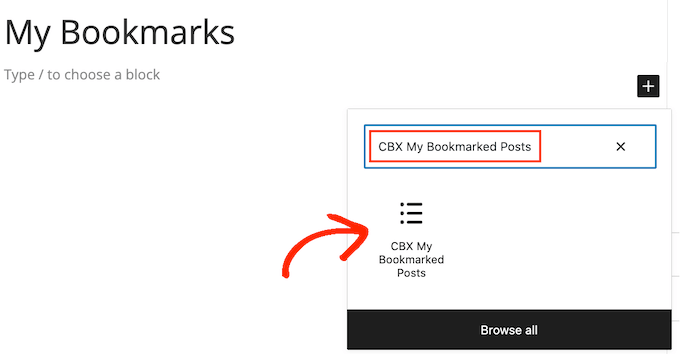
Par défaut, le bloc “CBX My Bookmarked Posts” affiche 10 publications que l’internaute a marquées comme étant ses préférées.
Pour afficher plus ou moins de publications, il vous suffit de cliquer sur le bloc “CBX My Bookmarked Posts” dans l’éditeur de publications. Vous pouvez alors saisir un nouveau champ numérique dans le champ “Nombre de publications”.
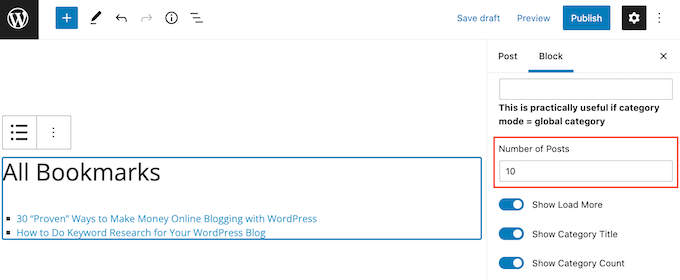
Le réglage par défaut est “Ordre Décroissant”, qui affiche les dernières publications favorisées en haut de la liste.
Vous souhaitez afficher les publications les plus récentes en bas de la liste ? Ouvrez simplement le menu déroulant “Commander” et cliquez sur “Ordre Croissant”.
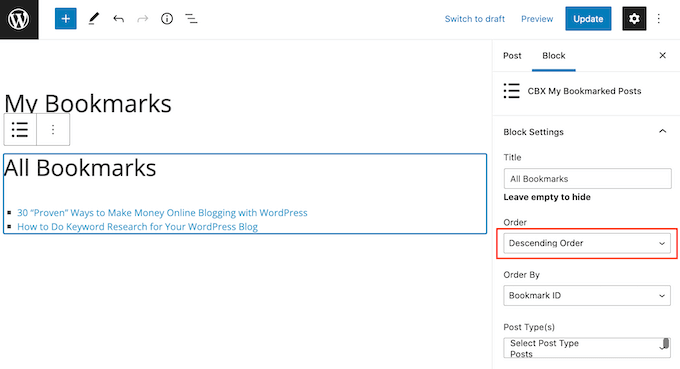
En outre, ce bloc affichera par défaut le contenu des signets pour tous les types de publication.
Si vous préférez, vous pouvez afficher les signets d’un type de publication spécifique, comme les pages ou les médias. Pour ce faire, il vous suffit de trouver la section “Type(s) de publication” et de cliquer sur le type de contenu que vous souhaitez afficher.
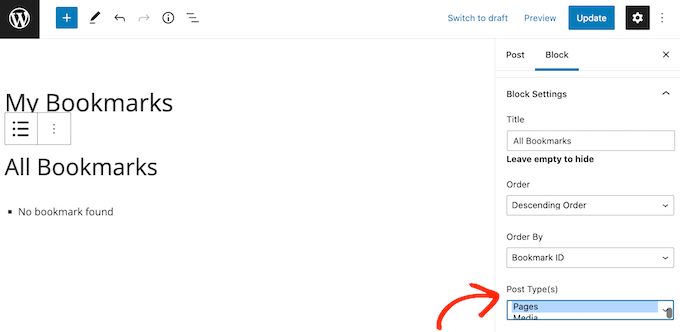
Lorsque vous êtes satisfait de la façon dont le bloc est configuré, vous pouvez publier ou mettre à jour la page.
Comment afficher les publications les plus fréquemment mises en favoris sur votre site WordPress
LaFOMO signifie que nous sommes plus enclins à essayer des choses que d’autres personnes recommandent, achètent, utilisent ou lisent.
Dans cette optique, vous pouvez afficher une liste des pages les plus marquées de votre site.
Cela peut donner envie aux utilisateurs/utilisatrices de trouver pourquoi ce contenu est si populaire auprès des autres membres de la communauté, ce qui peut vous permettre d’augmenter le nombre de pages vues. Par exemple, de nombreux sites d’agrégateurs de nouvelles proposent une section “Histoires les plus populaires”.
Il peut également encourager les internautes à devenir membres en affichant que votre site dispose d’une communauté active avec beaucoup de contenu intéressant.
Pour ajouter la liste à votre site, il vous suffit d’ouvrir une page, une publication ou une zone prête à accueillir un widget. Cliquez ensuite sur le bouton “+” et tapez “CBX Most Bookmarked Posts”.
Vous pouvez alors cliquer pour ajouter le bloc à votre site.
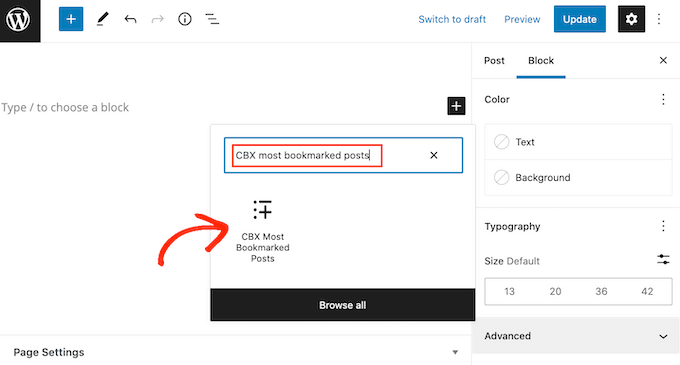
Après avoir ajouté le bloc, vous pouvez le personnaliser en suivant le même processus que celui décrit ci-dessus.
Vous pouvez également modifier la “durée” de la liste. Par exemple, elle peut afficher les publications les plus fréquemment mises en signet pour la dernière journée ou même pour une année entière.
Choisir une durée plus courte signifie généralement que la liste sera modifiée plus fréquemment. C’est un excellent moyen d’inciter les membres à revenir sur votre site pour consulter les derniers contenus.
Pour sélectionner une période, il suffit d’ouvrir le menu déroulant “Durée” et de cliquer sur la période dont vous souhaitez extraire les publications.
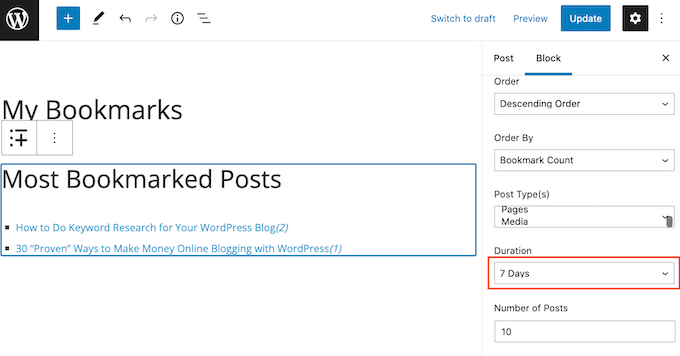
Lorsque vous êtes satisfait de la façon dont le bloc est configuré, n’oubliez pas d’enregistrer vos modifications en publiant ou en mettant à jour la publication.
Maintenant, si vous visitez votre site, vous verrez une liste du contenu de votre site le plus souvent mis en signet.
Comment surveiller les publications préférées de votre public
Une fois que vous avez ajouté des boutons de signets à votre site, il est judicieux de surveiller la façon dont les membres utilisent ces boutons.
Cela peut vous aider à identifier le contenu qui suscite le plus d’engagement de la part des utilisateurs/utilisatrices. Vous pouvez ensuite rechercher des produits similaires et les ajouter à votre site d’affiliation pour essayer d’obtenir encore plus d’engagement et de ventes.
Pour commencer, vous pouvez consulter la liste des différentes catégories créées par les membres en vous rendant sur CBX Bookmark ” Bookmark Categories.
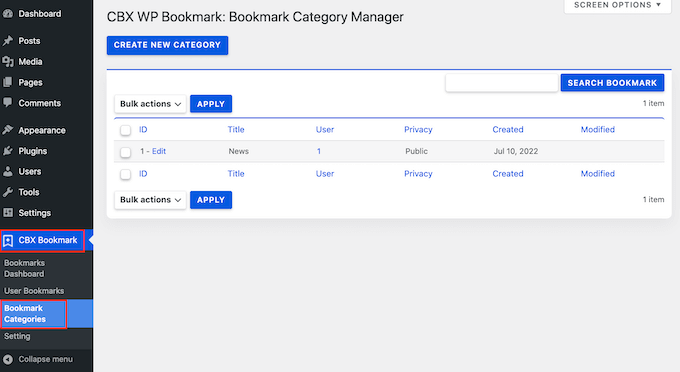
Si de nombreuses personnes utilisent des catégories similaires, cela signifie que ce type de contenu est populaire auprès de vos utilisateurs/utilisatrices. Vous pourrez peut-être augmenter le trafic de votre blog et maintenir l’intérêt de vos membres en créant davantage de contenu de ce type.
Vous pouvez également voir toutes les publications que les utilisateurs/utilisatrices ont mises en favoris en allant dans CBX Bookmark ” User Bookmarks.
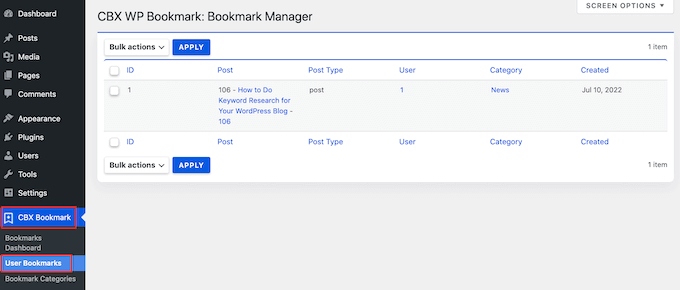
Si beaucoup de personnes préfèrent la même publication, vous devriez créer davantage de ce type de contenu.
Nous espérons que cet article vous a aidé à apprendre comment permettre aux utilisateurs/utilisatrices d’ajouter des publications favorites sur WordPress. Vous pouvez également consulter notre guide sur la création d’un formulaire de contact et les meilleurs chatbots IA pour votre site.
Si vous avez aimé cet article, veuillez alors vous abonner à notre chaîne YouTube pour obtenir des tutoriels vidéo sur WordPress. Vous pouvez également nous trouver sur Twitter et Facebook.





Globasource
Thanks a lot for sharing this blog. Really nice and fresh content. All the information is helpful for us.
WPBeginner Support
You’re welcome, glad you like our content
Admin
Fede Bcc
Hello,
please, is the “WP Favorite Posts” plugin still updated and supported? I read comments from various people that it is not being updated anymore. If that’s the case, could you please suggest any alternative plugin for user favourite/bookmarking?
Many thanks!
Kind regards,
Fede
Reza
I have a big problem with it!
when I deselect a post after refresh the page, it come back!
remove not work at all!
daf
Hi,
I am using this wp-favorite post plugin, and it is finely working. I used the shortcode to show the favorited post into a seperate page. I want to show the count of favorited post in that perticular page.
Is there any method to get the count of Favorited post .??
Huzan
Hi,
I would like to know if there is a way where in the homepage of my website can be customized based on a users likes/dislikes. The categories he likes their posts should come right at the top.
Looking for a solution.
parteet
Can you tell me about the WordPress site Designing. I wanna design my site
Matus
Could you please make a tutorial how to correctly add a hreflang to WordPress?
Hope you’ll reconsider my request.
WPBeginner Staff
It can, but you will have to make some changes to the plugin which we don’t recommend/
john
Hello, is that the plugin works with pages ?
jimario
Will this also work with user profiles. For example, i want my site to allow some users to be able to view a list of other viewers profile pages. On those pages, they won’t be able to edit the other users’ profiles, but they will be able to favorite them–at least that’s what I’m trying to accomplish. Will your method work?
WPBeginner Support
No, we think you are looking for something quite different this method will probably not work for that.
Admin
Seth
What plugin do you recommend to get this feature? I tried “GD MyList” and “Favorites” plugins and neither gives the option to see other users lists.
jimario
Is it possible to have user profiles also saved as favorites? If I give access to users to view profiles of other users, I’d like those users to be able to Favorite any other user profile that they view using this plugin. is this possible using the method you described in your article?
ALEXANDRA
Hi, is there any way to create few sites for users, for example:
– Add to favorites,
-Add to currently reading,
-Add to watchlist etc
and create specific pages for all this options?
WPBeginner Support
Yes it is possible to create profile pages with tabs where users can see their favorites, currently reading, watchlist, etc. However, if you want to do that we would recommend using a membership plugin.
Admin
Ayush
Nice plugin and tip brother, I installed it and worked super-fine.
And i was wondering if there’s a way I can show what posts a particular user favorites in user’s profile, I mean a user can indeed see what posts he/she likes but is there a way a user can see what posts other user favorites ?
Jane
i just installed it and it worked fine
I have one question. Is it possible when you show all your favorites that you get image of the article/item/blog you liked also? Orelse you have to remember it by the name.
Then i would be sooo happy
(i am newbie in wordpress, so i am not a geek on codes.. i hope its possible to install something so it just work?)
Editorial Staff
Yes it is possible, but you would have to edit a few codes. wpfp-page-template.php << Look at this file in the plugin's folder. You would basically have to recreate this query in your custom page template. Sorry, it sounds a bit overwhelming, but that is what is needed.
Admin
Jane
Ok – thanks for the reply. I have been looking for a nice theme where its already done, but with no luck. I am not good enough myself, when it comes to make coding from scratz..
Cory
I was able to show the content of my post by adding the_content to the template.
Cory
If you’re having issues with being able to favorite a post and it never shows in your favorites page, try this solution: http://wordpress.org/support/topic/custom-post-type-24?replies=10
worked perfectly for me!
kenny
This plugin is not functioning at all I installed it and activated it but my server respond with fatal error whoever is a developer of this plugin should get rid of it and stop putting low grades on WordPress awsome plugins.
Abigail Gorton
I think this is one of thoie plugins we could politely call ‘delicate’. It has an awesome features list and when it works it is just great but it is obviously NOT working on every theme / relaease / server and it is not playing nicely with other plugins.
I really want this functionality. When I first installed it, it was up and running immmediately. When I tried to configure it a bit, it broke. When I uninstalled it, I found that the uninstall was not clean and complete – it was no longer showing in my admin panel, or through standard FTP, but when I did ‘show hidden files’ on FTP it showed up. This is so wrong – shoulda uninstalled when it claimed to form admin and should not be hidden.
So I deleted the hidden files but when I reinstalled the plugin, some of my settings were still as configured which suggest I was not able to fully remove it form my server. So wrong.
I have tried deleting and reinstalling multiple times and cannot get it back to clean.
So I am one of the 50% for whom it does not work, which is a shame as it looke pretty good for the 5 minutes it was up on my site.
Ubaidullah Butt
When I used “{{wp-favorite-posts}}” for showing up all favorite posts on a page, There was nothing except “Clear Favorites” link. Can anybody help me with this. Thanks in advance.
Editorial Staff
Did you favorite any post? If not, then do that first and the page will update itself.
Admin
Tito
Hi, I’m currently have this problem and yup I’ve favorited numerous posts and still nothing. Any ideas? The support forum is all but dead unfortunately
Cheers
Cory
I have the same issue. Favorited a bunch of posts. they dont show in the favorites page. did you fix it?
Data
Hoping this will help someone else having this same issue – as mentioned below, you have to have posts favorited already for the page to display anything.
If you have marked something as a favorite and it isn’t showing up, it is likely because you are favoriting a page or custom post type, not a post of type “post.”
If you want to favorite “page” types, or any other custom post type (ex: recipes on a cooking site), then you’ll need to make a simple edit to the wpfp-page-template.php file.
Around line 23 you should see a comment on supporting other post types (page, custom types, etc.).
Uncomment this line: $qry[‘post_type’] = array(‘post’,’page’);
That should do it for adding “page” to the types allowed to be favorited.
If you have other custom types you can add them to that array, or in place of something else, like:
$qry[‘post_type’] = array(‘recipe’,’page’);
Milan
Thanks a lot. The post is very helpful.
Guillermo Santiago
The WP Favorite Posts plugin Sucks. It is also deprecated and not functioning properly with wordpress 3.2 up. Do your homework.
Editorial Staff
The article was written in March. We have the plugin running on sites using 3.4.2 and it is working. Perhaps you should do your homework.
Admin
Pranjal
Though, it words good but that Gif loading image is continuously showing wherever, I had implemented. And also there’s no support from the developer of this plugin
Jared
I also used this plugin for a client project a few months back and it worked just fine – despite the voting.
Kyle Suss
Any idea if this works for custom post types?
wpbeginner
@Kyle Suss Not sure if it does, but if it doesn’t, it wouldn’t be very hard to make that customization.
frachmadin
Hi, thanks for this great post. I am currently using GD Star Rating plugin on my blog. Do both have the same or different functions? I am interested to try using the WP Favorite Posts plugin. Thank you.